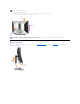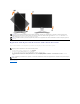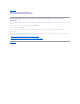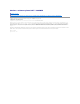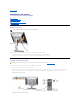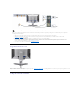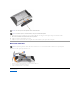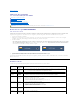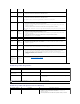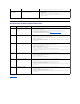Users Guide
Regolazione delle impostazioni di rotazione dello schermo del sistema
Dopo aver ruotato il monitor, si deve completare la procedura descritta di seguito per ruotare anche il sistema operativo.
1. Fare clic con il tasto destro sul desktop e fare clic su Proprietà.
2. Selezionare la scheda Impostazioni e fare clic su Avanzate.
3. Se si possiede una ATI, selezionare la scheda Rotazione e definire la rotazione voluta.
SesipossiedeunanVidia,fareclicsullaschedanVidia, nella colonna di sinistra e selezionare NVRotate, e definire la rotazione voluta.
Se si possiede Intel, selezionare la scheda grafica Intel, e fare clic su Proprietàgrafiche, selezionare la scheda Rotazione, e definire la rotazione
voluta.
Ritorna al sommario
NOTA: PerusarelafunzioneRotazioneschermo(posizioneorizzontaleoverticale)conilcomputerDell,ènecessarioundriveraggiornatoperla
schedavideochenonèinclusoconquestomonitor.Perscaricareildrivervideo,andarealsitosupport.dell.com e nella sezione Download cercare
Video Drivers (Driver video) per trovare gli aggiornamenti dei driver.
NOTA: Inmodalitàverticalesipuònotareildegradodelleprestazioniconleapplicazionicheusandointensamentelerisorsedelcomputer(giochi3D,
eccetera).
NOTA: SeilmonitorvieneutilizzatoconuncomputernonDell,sidebbonocontrollareleinformazionisuidrivergraficidalsitoInternetdelproduttoredi
computerperavereinformazionisucomeruotareilsistemaoperativo.
NOTA: Sel'opzioneperlarotazionenonèpresente,ononfunzionacorrettamente,visitareilsitosupport.dell.comescaricareildriverpiùrecenteperla
schedagrafica.